| Gevonden:
|
POI Loader
De verschillende Garmin toestellen gaan verschillend om met POI's. Afhankelijk van het gebruikte toestel kan het dus zijn dat het anders reageert.
Het is mogelijk om bij de meeste Garmin toestellen eigen POI's (Points Of Interest) toe te voegen. Hiermee kan je diverse gegevens op het toestel zetten, zoals campings of flitspalen. Dit is met name handig als het een langs lijst met punten is, als je een melding wilt krijgen als binnen een bepaalde afstand komt of harder dan een bepaalde snelheid langs het punt gaat.
Om een POI bestand aan te maken is het programma POI Loader noodzakelijk.
Deze kan je hier downloaden.
In de meeste gevallen zal je een bestand van een website downloaden. Lees de instructies van deze website goed, hier wordt aangegeven wat er moet gebeuren.
Meestal krijg je een .GPX of een .CSV bestand. Als je een .ZIP of .RAR bestand hebt, pak deze dan uit zodat je alsnog een .GPX of .CSV bestand krijgt
De naam van het .CSV of .GPX bestand bepaald hoe je de POI's op het toestel terugvind.
Je kan ook zelf een .GPX bestand maken vanuit Basecamp. Maak de gewenste punten aan in Basecamp en sla deze via de exporteer optie in een .GPX bestand op.
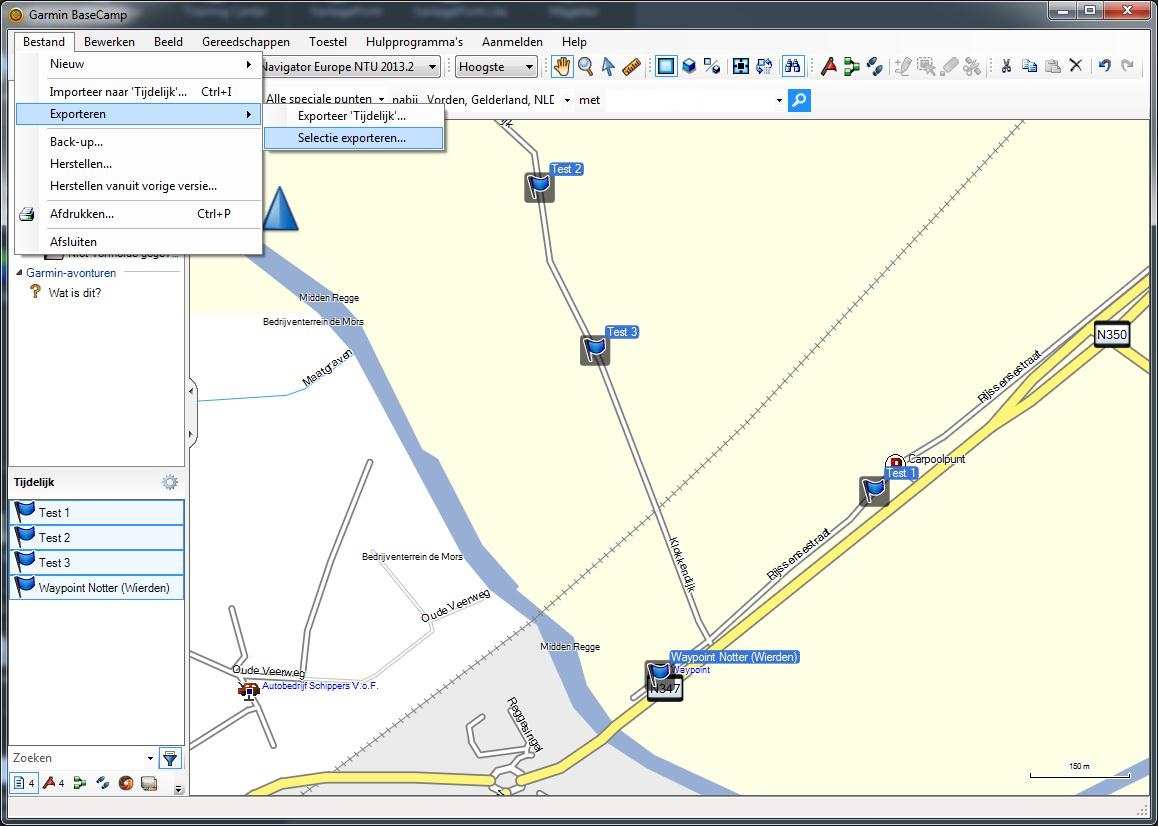
Als je een icoon wilt toekennen aan deze POI's kan je een .BMP bestand gebruiken. Dit moet een 256-kleuren (8-bits) bitmap van maximaal 24 bij 24 pixels groot zijn
De RGB kleur 255-0-255 (magenta) wordt gebruikt als de doorzichtige kleur.
Zorg dat de .BMP en .GPX of .CSV bestanden dezelfde naam hebben voor de punt
Hier een voorbeeld,
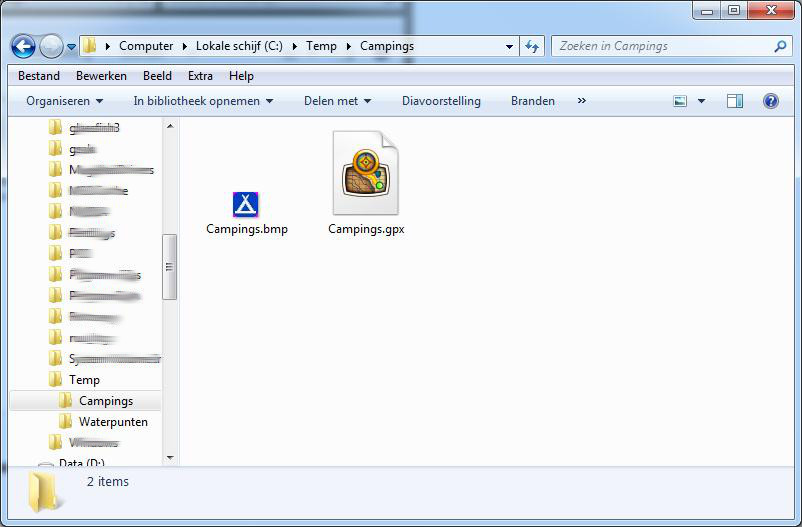
Zorg dat er geen andere bestanden staan naast het .GPX of .CSV bestand, eventueel samen met een .BMP bestand
Als je meerdere bestanden wilt gebruiken, maak dan voor elk bestand een aparte map met een logische naam.
Hier een voorbeeld met twee mappen, Campings en Waterpunten.
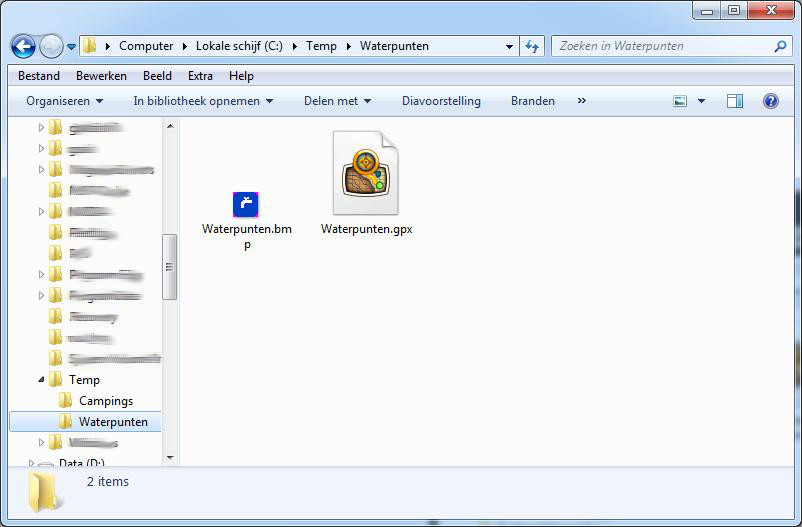
Zodra de bestanden voorbereid zijn en het toestel aangesloten is start je de POI Loader.
Ga naar "Start", "Programma's" of "Alle programma's", de map "Garmin" en klik op de "POI Loader".
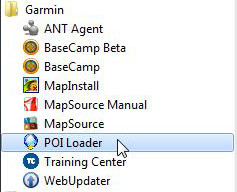
Het welkomstscherm verschijnt. Klik op "Volgende".
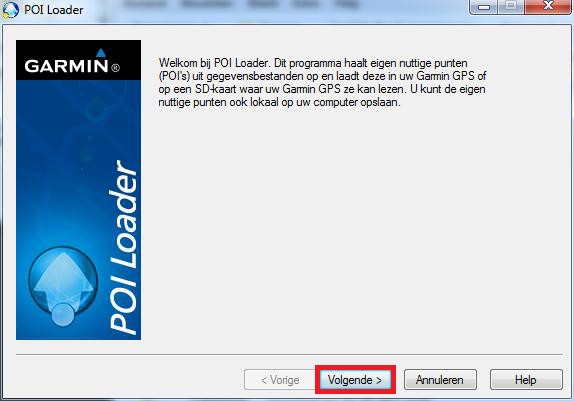
Standaard is"Garmin-apparaat" geselecteerd. Laat dit zo en klik op "Volgende".
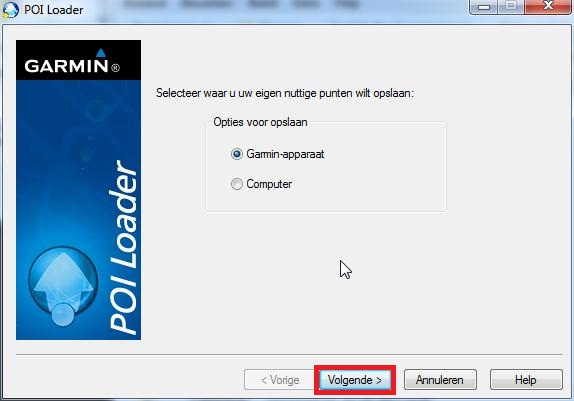
Je toestel wordt hier herkend, dit kan even duren.
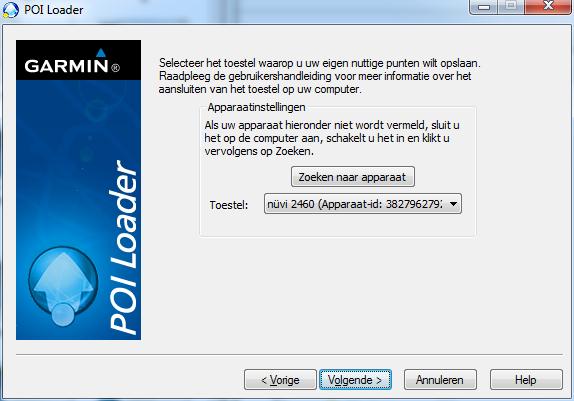
Als dit niet het juiste toestel is, klik op de naam van het detecteerde toestel en handmatig het juiste toestel. Klik dan op "Volgende".
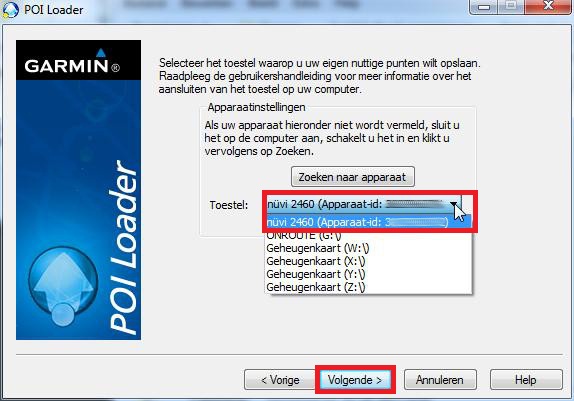
Kies "Nieuwe eigen nuttige punten op uw toestel" en "Volgende".
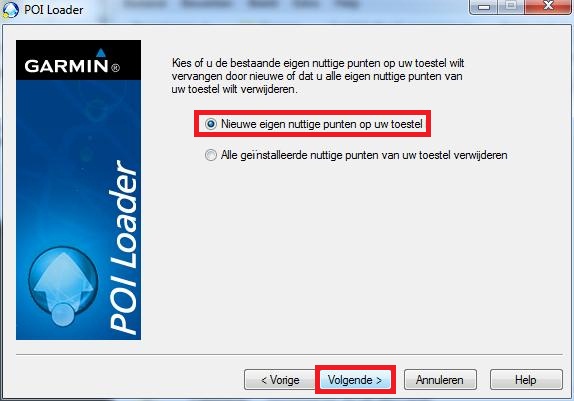
Kies nu waar de gegevens bestanden zich bevinden, klik daarvoor op "Bladeren".
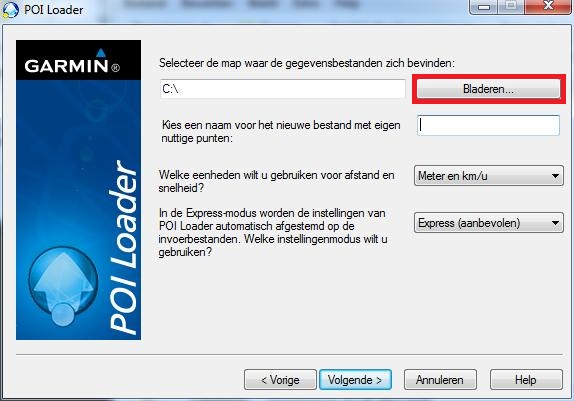
Blader naar de map met de bestanden. Als je meerdere submappen hebt kan je ook de bovenliggende map selecteren
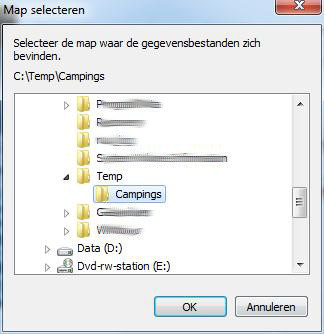
De naam voor het nieuwe bestand wordt standaard gekozen. Als je een andere naam wilt kan je dat handmatig ingeven.
Zorg dat de eenheden op "Meter en km/u" staan. Om dit te veranderen, klik je er op.
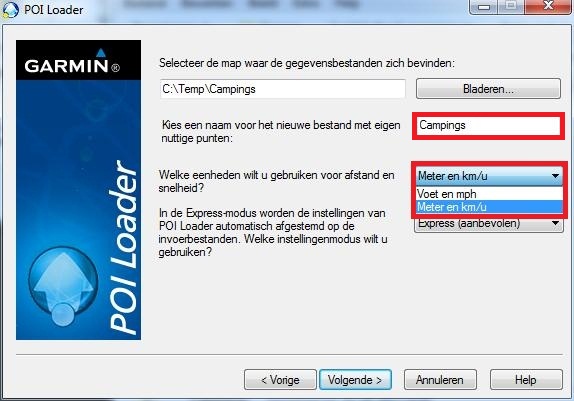
Kies verder je waarschuwingen standaard wilt laten aanmaken ("Express"), of dat je dit handmatig wilt doen.
Kies hier "Express" als je bestanden hebt gedownload of als je twijfelt welke keus je wilt maken.
Kies "Handmatig" als je zelf aan wilt geven wanneer je een melding ontvangt.
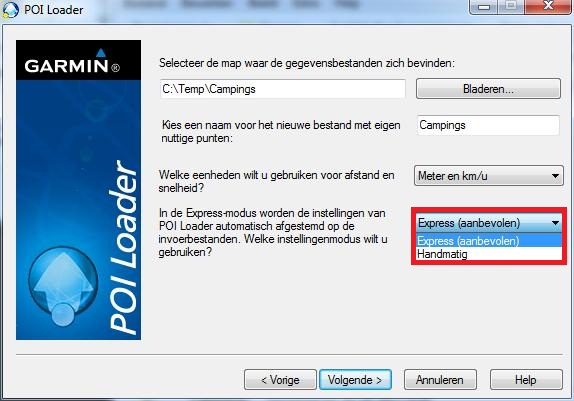
Als je "Handmatig" hebt gekozen krijg je het volgende scherm, dit wordt overgeslagen als je "Express" hebt gekozen.
Hier kan je aangeven bij welke snelheid of op welke afstand je een melding krijgt. Uiteraard kan je de optie "Dit bestand bevat nabijheidswaarschuwingspunten" niet selecteren om geen meldingen te krijgen. Klik dan op "Volgende".
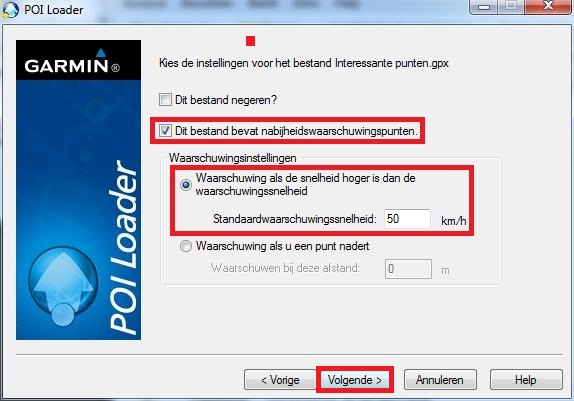 < > < >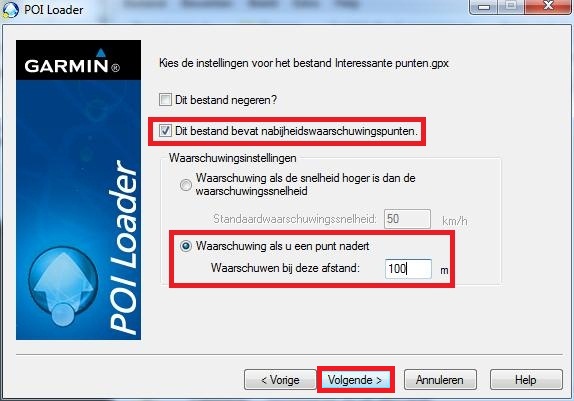
Afhankelijk van het aantal punten kan dit een langere tijd in beslag nemen.
Als de punten overgezet zijn, krijg een melding hoeveel punten er overgezet zijn.
Klik op "Voltooien" om het programma af te sluiten.
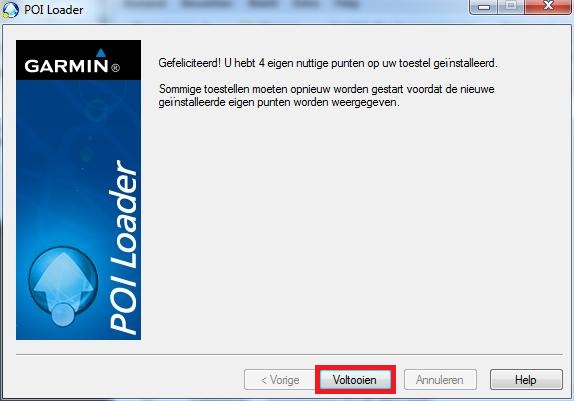
zoekterm: poiloader POIloader POILoader upload POI
Artikel toegevoegd op: 11-10-2012
|
|
|
|